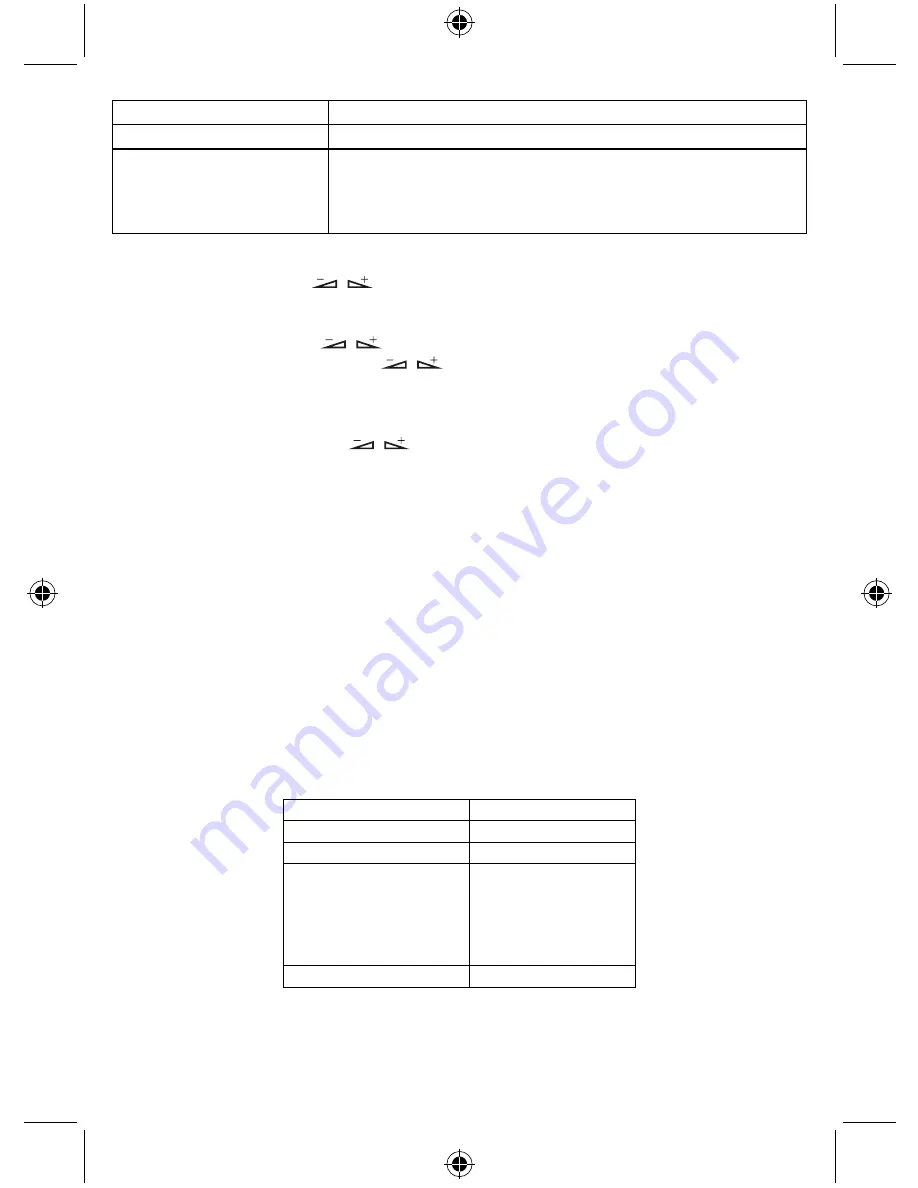
17
Hauptmenü Untermenü
Spiele Othello Sudoku
REC Media
Player
Speicherinformation
PVR Einstellungen
USB Gerät sicher entfernen
Einzelsatellitensuche
1. Satellit:
Drücken Sie die
Tasten, um den eingekreisten Satelliten auszuwählen. Oder
drücken Sie die
OK
Taste, um die Drop-Down-Liste zu öffnen, um den gewünschten Satelliten
auszuwählen. Drücken Sie die
OK
Taste zum Bestätigen.
2. Nur FTA:
Drücken Sie die
Tasten, um zwischen Ja und Nein zu wählen.
3. Programmsuche:
Drücken Sie die
Tasten, um zwischen den TV+Radio, TV Kanal und
dem Radio umzuschalten.
4. Netzwerksuche:
Wählen Sie Nein oder Ja aus. Diese Position wird grau, wenn der Auto Scan aus
den folgenden Suchmodis ausgewählt wird.
5. Suchmodus:
Drücken Sie die
Tasten, um zwischen Auto Scan und Standard Suche
auszuwählen. Auto Scan ist eine Blind Suche, während mit der Standard Suche nach
voreingestellten Frequenzen gesucht wird.
6. Suche:
Drücken Sie die
OK
Taste, um die Suche zu starten.
Werkseinstellungen
Drücken Sie die
OK
Taste, um das Fenster mit den
Werkseinstellungen
aufzurufen.
Drücken Sie die Taste
Ja
und dann die
OK
Taste, um zu den Werkseinstellungen zurückzukehren.
Alle gefundenen Kanäle und Einstellungen werden gelöscht.
Drücken Sie die Taste
Nein
und dann die
OK
Taste, um diese Funktion abzubrechen. Drücken Sie die
MENU
oder
EXIT
Taste zum Abbrechen und Verlassen.
Upgrade via USB
1. Upgrade Datei: Zeigt die Upgrade Datei an.
2. Upgrade Modus: Wählen Sie zwischen allcode, maincode, defaultdb, userdb und Dump. Wenn Sie
in den Aktualisierungsmodus schalten, wird die entsprechende „Upgrade Datei“ in der unten
stehenden Tabelle angezeigt:
Aktualiserungsmodus
Dateimerkmal
All code:
Dateiname „*.abs“
Main Code:
Dateiname „*.abs“
Userdb: Dateiname
„*.abs“,
das Bild wird sowohl
für radio back und
menu back
verwendet
Default db:
Dateiname „*.abs“
Wählen Sie den Aktualisierungsmodus und die Upgrade Datei aus , um die Aktualisierung über USB
vorzunehmen.















































